- ザ・ ノートン360 errors 8504、104、8920、および200は、次の理由で発生する可能性があります。 時代遅れインストール, ファイル破損、または競合するソフトウェア.
- この問題の優れた解決策は、専用の削除ツールを使用してアンチウイルスをアンインストールして再インストールすることです。
- また、干渉する可能性のある別の競合するソフトウェアがあるかどうかを確認する必要があります。
- セキュリティソリューションを変更することも検討するのに適したオプションです。

Norton Antivirusをインストールしている場合は、次の問題が発生する可能性があります。 エラー アップデートのインストール中またはセキュリティツールの起動中の8504、104、8920、および200。
ノートンエラー8504および104とは何ですか? これらのエラーは、別のセキュリティ製品がインストールされている場合、またはアップデートのインストールに失敗したために発生する可能性があります。
ただし、エラー8920、200は、破損したインストールまたはソフトウェアの不具合が原因で発生する可能性があります。 幸い、LiveUpdateを実行するか再インストールすることで、エラーを簡単に修正できます。 ノートン セキュリティ。
この記事では、ノートン360エラーを解決するのに役立つトラブルシューティングのヒントをいくつか紹介します。 ウインドウズ10.
あなたのための最高のアンチウイルスのお得な情報:
 |
30日間の無料トライアル+ 3年間のサブスクリプションを節約 |
 オファーを確認してください! オファーを確認してください! |
 |
世界一のアンチウイルスを無料で入手 |  無料ダウンロード 無料ダウンロード |
 |
受賞歴のある保護、そして永久に無料 |  オファーを確認してください! オファーを確認してください! |
 |
35〜60%オフ+ 30日間の返金保証 |
 オファーを確認してください! オファーを確認してください! |
 |
最大63%オフ+複数のデバイスパッケージ |  オファーを確認してください! オファーを確認してください! |
ノートンアンチウイルスエラー8504および104を修正するにはどうすればよいですか?
1. Norton Remove and ReinstallToolを実行します
- ダウンロード ノートンの削除および再インストールツール. ファイルをPCに保存します。
- をダブルクリックします NRnR デスクトップまたはダウンロードフォルダからアイコン。
- 使用許諾契約書を読み、クリックします 同意します。
- クリック 高度なオプション。
- 選択する 削除のみ。
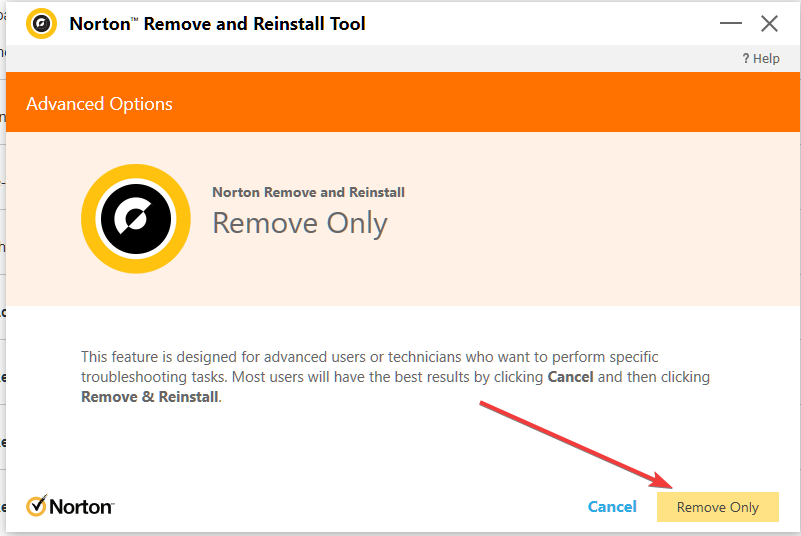
- クリック 削除する。
- 完了したら、をクリックします 今すぐ再起動 ボタン。
以下の手順に進む前に、システムを一度再起動したことを確認してください。 コンピュータを再起動すると、多くのユーザーのエラーが修正されたようです。
コンピュータが再起動します。 画面の指示に従って、ノートンアンチウイルスを再インストールします。 インストールしたら、Norton 360を再起動し、エラーが解決されたかどうかを確認します。
2. 競合するソフトウェアを確認します
- を押します Windowsキー+ R。
- タイプ appwiz.cpl をクリックします OK 開く コントロールパネル.

- インストールされているアプリのリストを確認します。
- Panda Security、Malwarebytesなどの他のセキュリティソフトウェアがあるかどうかを確認してください。 インストールされています。
- ソフトウェアを選択し、をクリックします アンインストール。
- クリック OK アクションを確認します。
- アンインストールしたら、コンピュータを再起動します。
別のウイルス対策ソフトウェアまたはセキュリティソフトウェアがインストールされている場合、ノートンアンチウイルスと競合する可能性があります。 システムごとに1つのウイルス対策セキュリティソフトウェアのみを使用することをお勧めします。
Norton 360エラー8920および200を修正するにはどうすればよいですか?
1. LiveUpdateを実行する
- ノートンセキュリティを起動します。
- を開きます 私のノートンウィンドウズ、 の隣に デバイスのセキュリティ。
- をダブルクリックします セキュリティ オプション。
- クリック ライブアップデート.

- ノートンは保留中の更新をチェックしてインストールします。
- クリック OK.
- 実行 ライブアップデート メッセージが表示されるまで ノートン製品には最新の保護アップデートがあります.
- すべて終了 プログラムと コンピュータを再起動します。
問題が解決しない場合は、アップデートをインストールした後、最初の解決策とまったく同じようにノートン削除ツールを使用して問題を修正してください。
2. アンチウイルスをより信頼性の高いものに交換してください
ノートンアンチウイルスは非常に優れていますが、ご覧のとおり、エラーが発生しやすく、混乱を招いたり、煩わしい場合もあるため、より適切なものに変更することを検討する必要があります。
以下で推奨されるセキュリティソリューションは、世界中の1億1,000万人を超えるユーザーによってインストールされており、現在のアンチウイルスの完全で信頼できる代替品になっています。
このツールは、機密データを保護し、オンライン支払い、パスワード、スマートホームデバイス、およびWebカメラをすべて同じライセンスで保護します。
テストには30日間の試用期間があるため、要件に合っているかどうかを正確に知ることができます。

ESETインターネットセキュリティ
このESETツールは最高の保護を提供し、エラーを忘れさせます。
ノートンアンチウイルスエラー8504と104、および8920、200は、インストールの破損またはサードパーティソフトウェアの競合が原因で発生する可能性があります。 エラーを修正する方法については、記事の手順に従ってください。
この問題は会社のコンピューターでも発生する可能性があるため、 WindowsServerに最適なアンチウイルス 今すぐ使用できます。
他の解決策について知っている場合、または他の提案がある場合は、以下のコメントに残してください。
